Felsöka Intune Exchange Connector
Den här artikeln innehåller felsökningsvägledning som hjälper dig att lösa vanliga problem med den lokala Intune Exchange Connector. Information om hur du felsöker specifika felmeddelanden finns i Lösa vanliga fel för Intune Exchange Connector.
Viktigt!
Från och med juli 2020 är stödet för Exchange Connector inaktuellt och ersätts med modern Exchange Hybrid-autentisering (HMA).
Befintliga kunder med en aktiv anslutningsapp kommer att kunna fortsätta med den aktuella funktionen just nu. Nya kunder och befintliga kunder som inte har en aktiv anslutningsapp kommer inte längre att kunna skapa nya anslutningsappar eller hantera Exchange ActiveSync-enheter (EAS) från Intune. För dessa klienter rekommenderar Microsoft att du använder Exchange HMA för att skydda åtkomsten till Exchange lokalt.
Innan du börjar
Innan du börjar felsöka ett Exchange Connector-problem i Intune samlar du in grundläggande information så att du arbetar med en stabil grund. Den här metoden kan hjälpa dig att bättre förstå problemets natur och lösa det snabbare.
- Kontrollera att processen uppfyller installationskraven. Se Konfigurera den lokala Intune Exchange Connector.
- Kontrollera att ditt konto har både Administratörsbehörighet för Exchange och Intune.
- Observera den fullständiga och exakta felmeddelandetexten, informationen och var meddelandet visas.
- Ta reda på när problemet startade:
- Konfigurerar du anslutningsappen för första gången?
- Fungerade anslutningsappen korrekt och misslyckades sedan?
- Vilka ändringar inträffade i Intune-miljön, Exchange-miljön eller på datorn som kör anslutningsprogrammet om det fungerade?
- Vad är MDM-utfärdaren?
- Vilken version av Exchange använder du?
Använda PowerShell för att hämta mer data om problem med Exchange Connector
- Om du vill hämta en lista över alla mobila enheter för en postlåda använder du
Get-MobileDeviceStatistics -mailbox mbx - Om du vill hämta en lista över SMTP-adresser för en postlåda använder du
Get-Mailbox -Identity user | select emailaddresses | fl - Om du vill få detaljerad information om en enhets åtkomsttillstånd använder du
Get-CASMailbox <upn> | fl
Granska anslutningskonfigurationen
Granska kraven för den lokala Exchange-anslutningsappen för att se till att din miljö och anslutningsappen är korrekt konfigurerade.
Allmänna överväganden för anslutningsappen
Kontrollera att brandväggen och proxyservrarna tillåter kommunikation mellan den server som är värd för Intune Exchange Connector och Intune-tjänsten.
Den dator som är värd för Intune Exchange Connector och Exchange Client Access Server (CAS) ska vara domänansluten och på samma LAN. Kontrollera att nödvändiga behörigheter har lagts till för det konto som används av Intune Exchange Connector.
Aviseringskontot används för att hämta inställningar för automatisk upptäckt . Mer information om automatisk upptäckt i Exchange finns i Tjänsten för automatisk upptäckt i Exchange Server.
Intune Exchange Connector skickar en begäran till EWS-URL:en med autentiseringsuppgifterna för aviseringskontot för att skicka e-postmeddelanden tillsammans med länken Kom igång (för registrering i Intune). Användning av länken Kom igång för registrering är ett krav för Android-enheter som inte är Knox-enheter. Annars blockeras dessa enheter av villkorsstyrd åtkomst.
Vanliga problem med anslutningskonfigurationer
- Kontobehörigheter: I dialogrutan Microsoft Intune Exchange Connector kontrollerar du att du har angett ett användarkonto som har rätt behörighet för att köra nödvändiga Windows PowerShell Exchange-cmdletar.
- E-postmeddelanden med aviseringar: Aktivera meddelanden och ange ett meddelandekonto.
- Synkronisering av klientåtkomstserver: När du konfigurerar Exchange Connector anger du en CAS som har den lägsta möjliga nätverksfördröjningen för servern som är värd för Exchange-anslutningsappen. Svarstid för kommunikation mellan CAS och Exchange-anslutningsappen kan fördröja enhetsidentifieringen, särskilt när du använder Exchange Online Dedicated.
- Synkroniseringsschema: En användare med en nyregistrerad enhet kan fördröjas när det gäller att få åtkomst tills Exchange-anslutningsappen synkroniseras med Exchange CAS. En fullständig synkronisering sker en gång om dagen och en deltasynkronisering (snabbsynkronisering) sker flera gånger om dagen. Du kan framtvinga en snabbsynkronisering eller fullständig synkronisering manuellt för att minimera fördröjningar.
En Exchange ActiveSync-enhet identifieras inte från Exchange
När en Exchange ActiveSync-enhet inte identifieras från Exchange övervakar du Exchange Connector-aktiviteten för att se om Exchange-anslutningen synkroniseras med Exchange-servern. Om ingen synkronisering har skett sedan enheten anslöts samlar du in synkroniseringsloggarna och bifogar dem i en supportbegäran. Om en fullständig synkronisering eller snabbsynkronisering har slutförts sedan enheten anslöts kontrollerar du följande problem:
Kontrollera att användarna har en Intune-licens. Annars identifierar inte Exchange-anslutningsappen sina enheter.
Om användarens primära SMTP-adress skiljer sig från användarens huvudnamn (UPN) i Microsoft Entra-ID kommer Exchange-anslutningsappen inte att identifiera några enheter för den användaren. Åtgärda den primära SMTP-adressen för att lösa problemet.
Om du har både Exchange 2010- och Exchange 2013-postlådeservrar i din miljö rekommenderar vi att du pekar Exchange Connector på en Exchange 2013 Client Access-server (CAS). Om Exchange-anslutningsappen har konfigurerats för att kommunicera med en Exchange 2010 CAS identifieras inga användarenheter i Exchange 2013.
För dedikerade Exchange Online-miljöer måste du peka Exchange-anslutningsappen på en Exchange 2013 CAS (inte en Exchange 2010 CAS) i den dedikerade miljön under den första installationen. Anslutningsappen kommunicerar endast med en Exchange 2013 CAS när den kör PowerShell-cmdletar.
Användarna får inte e-postmeddelandet med meddelandet
Om du vill ha stöd för villkorsstyrd åtkomst för lokala postlådor på enheter som inte kör Android Knox kontrollerar du att Intune-registreringen startar från e-postmeddelandet "Kom igång nu" som Intune Exchange Connector skickar. Om du startar registreringen från meddelandet ser du till att enheten får ett unikt ActiveSyncID på alla plattformar (Exchange, Microsoft Entra ID, Intune).
En användare kanske inte får e-postmeddelandet eftersom:
- Aviseringskontot har konfigurerats felaktigt.
Autodiscovermisslyckades för meddelandekontot.- Exchange Web Services-begäran (EWS) för att skicka e-postmeddelandet misslyckades.
Gå igenom följande avsnitt för att felsöka problem med e-postmeddelanden.
Kontrollera meddelandekontot som hämtar inställningar för automatisk upptäckt
Kontrollera att
Autodiscovertjänsten och EWS har konfigurerats för Exchange Client Access-tjänsterna. Mer information finns i Klientåtkomsttjänster och Automatisk upptäckt i Exchange Server.Kontrollera att ditt meddelandekonto uppfyller följande krav:
Kontot har en aktiv postlåda som hanteras av din lokala Exchange-server.
Kontots UPN matchar SMTP-adressen.
Automatisk upptäckt kräver en DNS-server som har en DNS-post för Autodiscover.SMTPdomain.com (till exempel Autodiscover.contoso.com) som pekar på exchange-klientåtkomstservern. Om du vill söka efter posten anger du ditt fullständiga domännamn i stället för Autodiscover.SMTPdomain.com och följer dessa steg:
I en kommandotolk anger du NSLOOKUP.
Ange Autodiscover.SMTPdomain.com. Utdata bör likna följande bild:
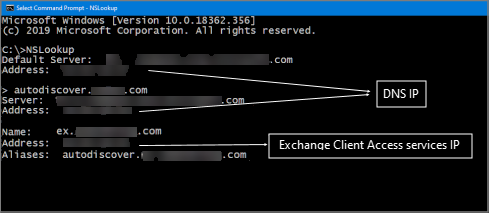
Du kan också testa tjänsten Automatisk upptäckt från Internet på https://testconnectivity.microsoft.com. Eller testa den från en lokal domän med hjälp av verktyget Microsoft Connectivity Analyzer. Mer information finns i verktyget Microsoft Connectivity Analyzer.
Kontrollera automatisk upptäckt
Om automatisk upptäckt misslyckas kan du prova följande steg:
Konfigurera en giltig DNS-post för automatisk upptäckt.
Hårdkoda EWS-URL:en i Konfigurationsfilen för Intune Exchange Connector:
Fastställa EWS-URL:en. Standard-EWS-URL:en för Exchange är
https://<mailServerFQDN>/ews/exchange.asmx, men url:en kan skilja sig åt. Kontakta Exchange-administratören för att verifiera rätt URL för din miljö.Redigera filen OnPremisesExchangeConnectorServiceConfiguration.xml . Som standard finns filen i %ProgramData%\Microsoft\Windows Intune Exchange Connector på datorn som kör Exchange Connector. Öppna filen i en textredigerare och ändra sedan följande rad så att den återspeglar EWS-URL:en för din miljö:
<ExchangeWebServiceURL>https://<YourExchangeHOST>/EWS/Exchange.asmx</ExchangeWebServiceURL>
Spara filen och starta sedan om datorn eller starta om Microsoft Intune Exchange Connector-tjänsten.
Kommentar
I den här konfigurationen slutar Intune Exchange Connector att använda automatisk upptäckt och ansluter i stället direkt till EWS-URL:en.